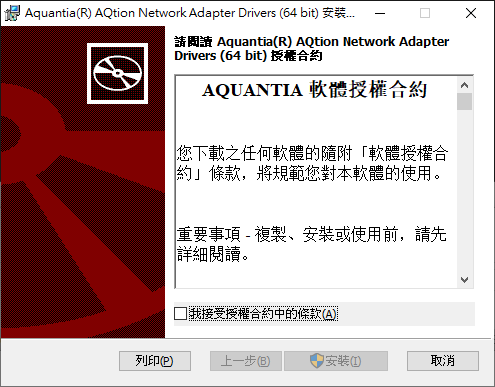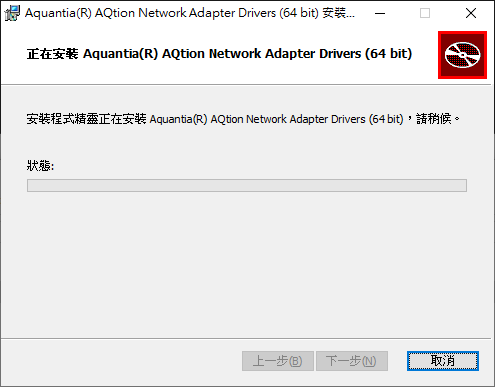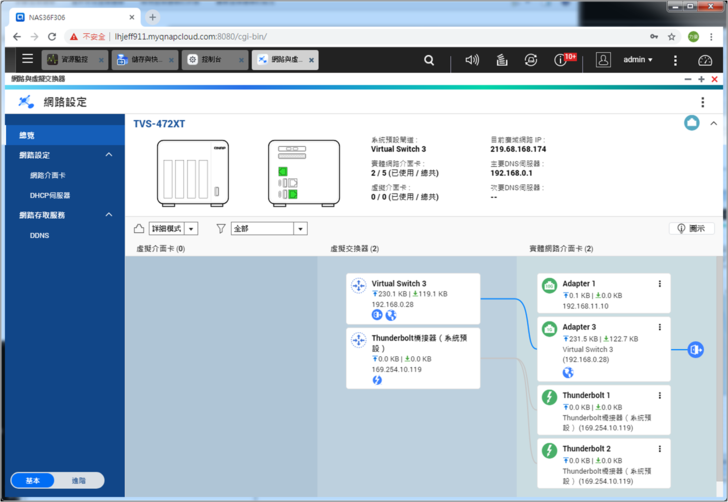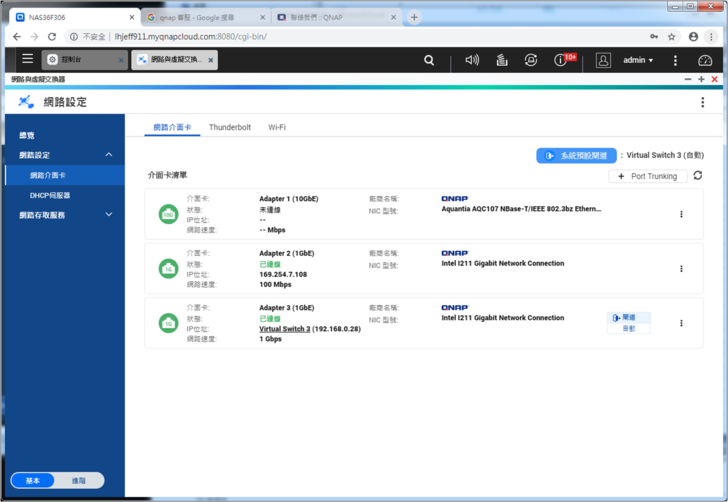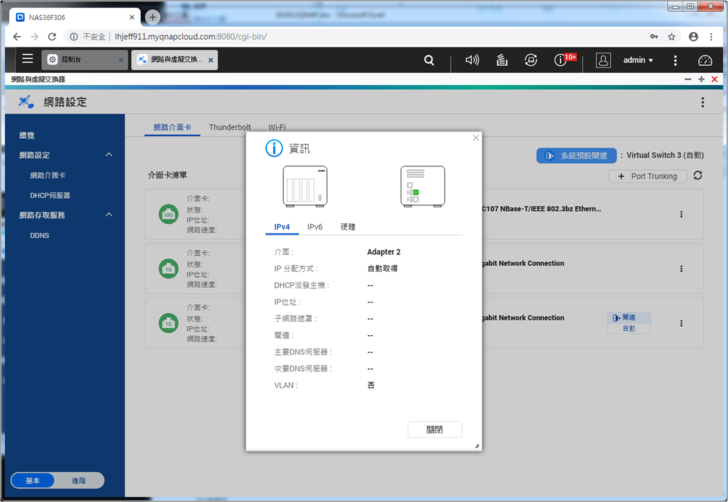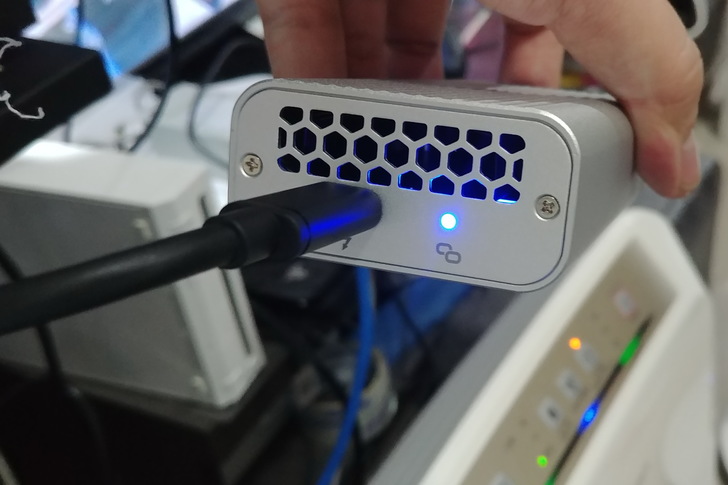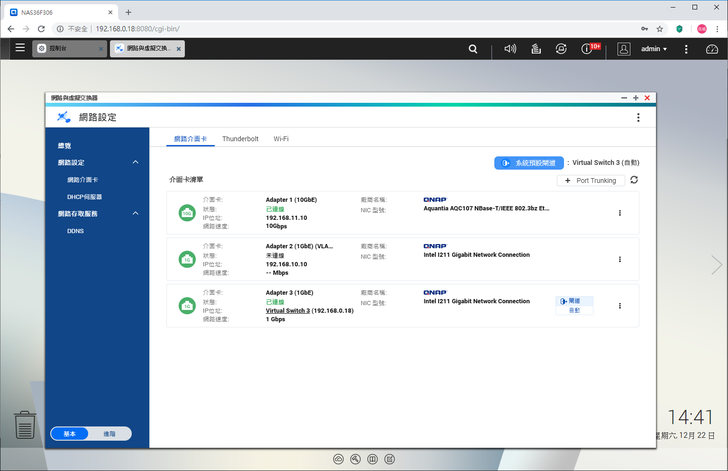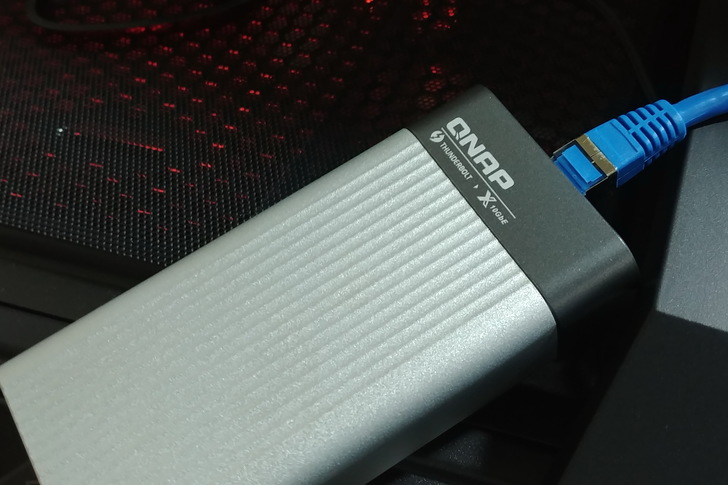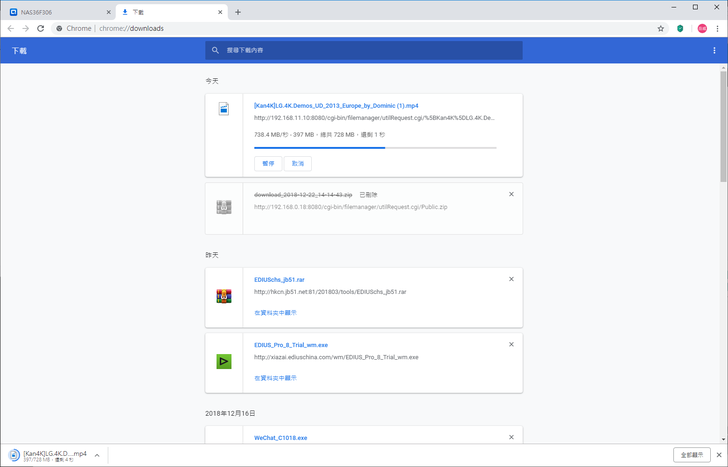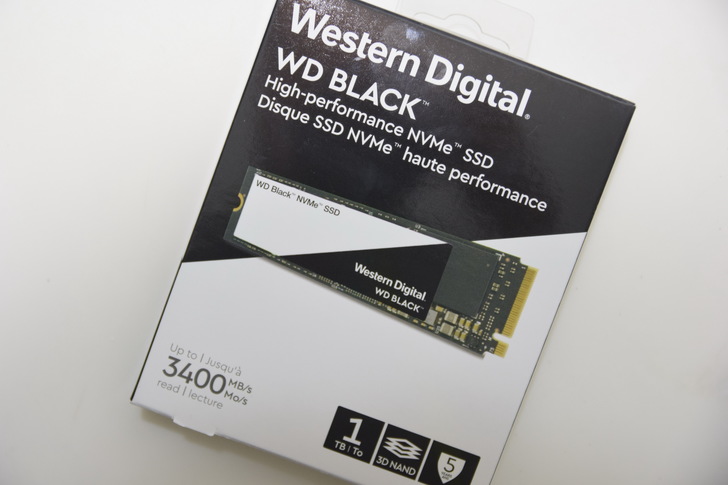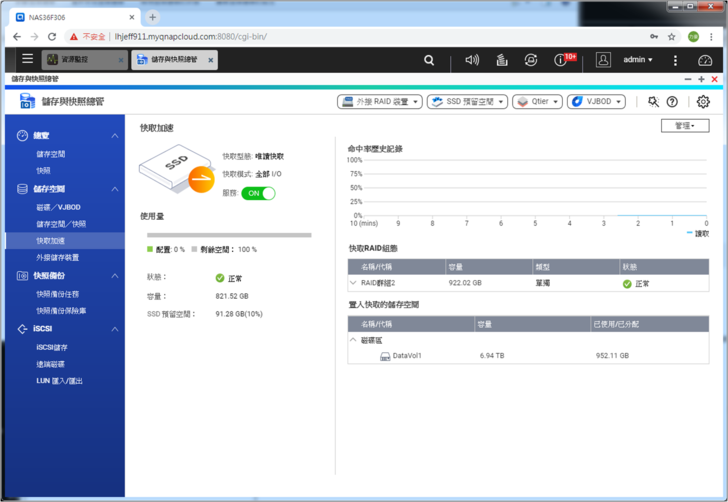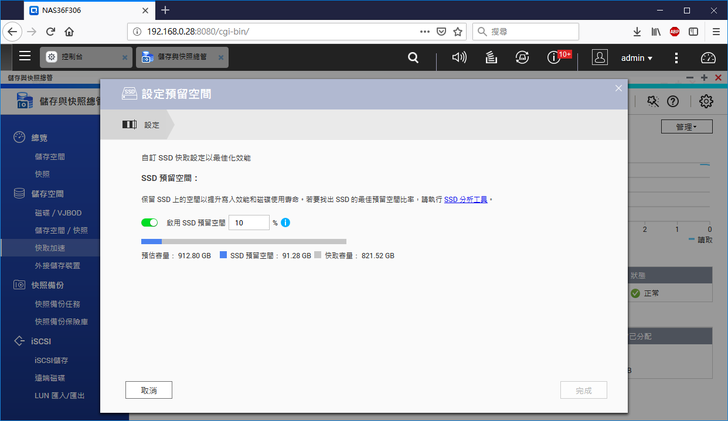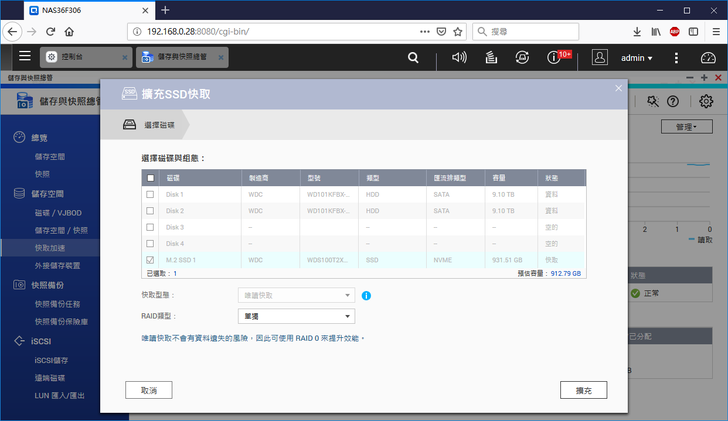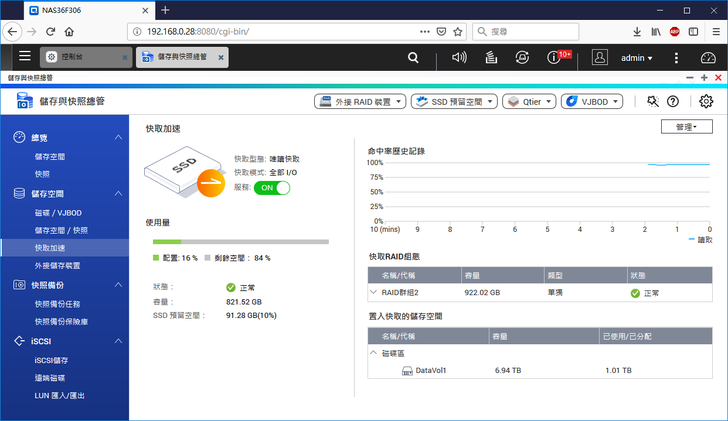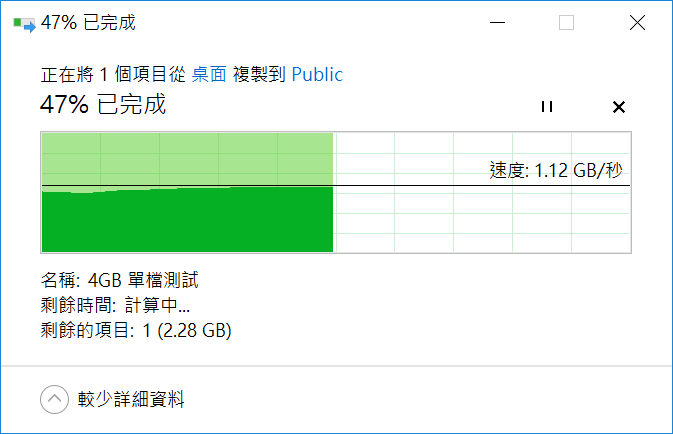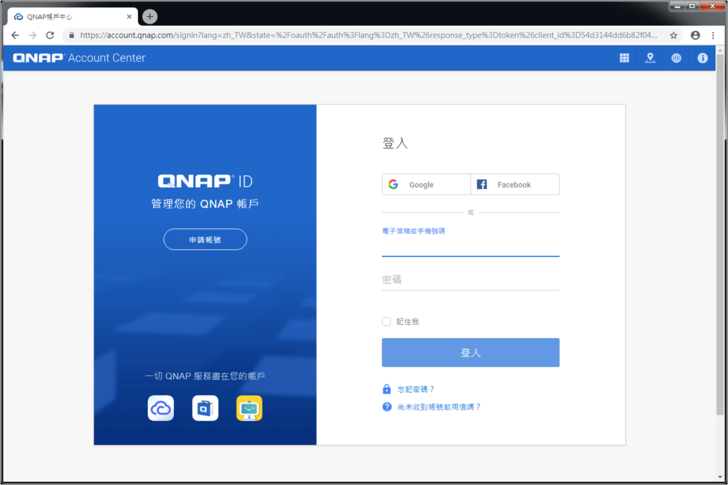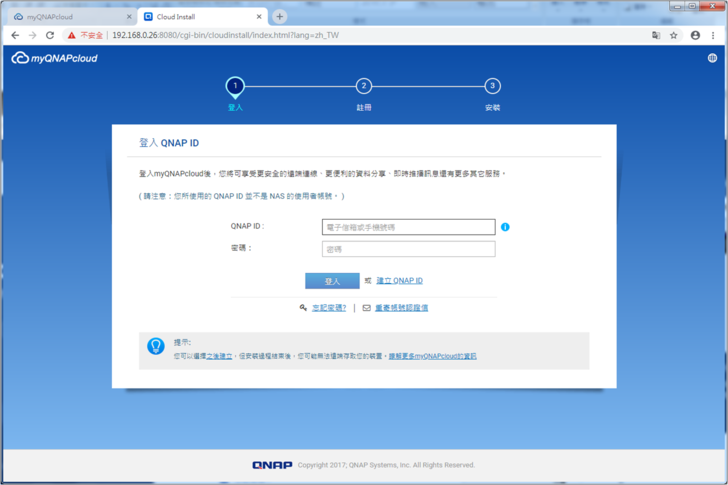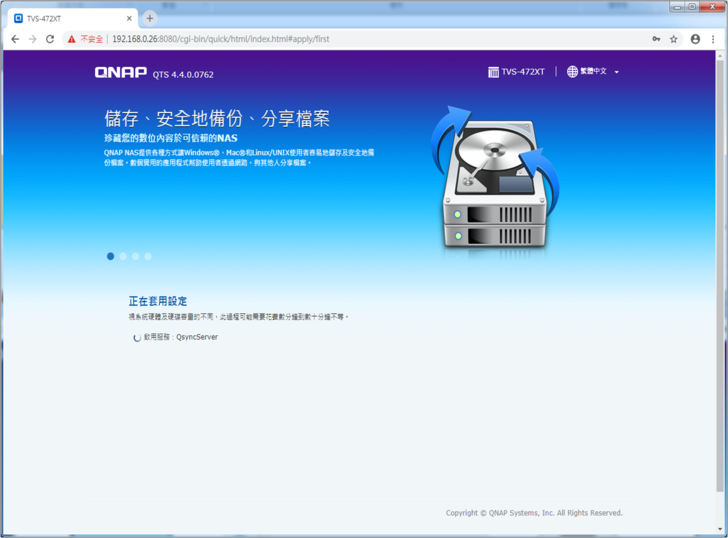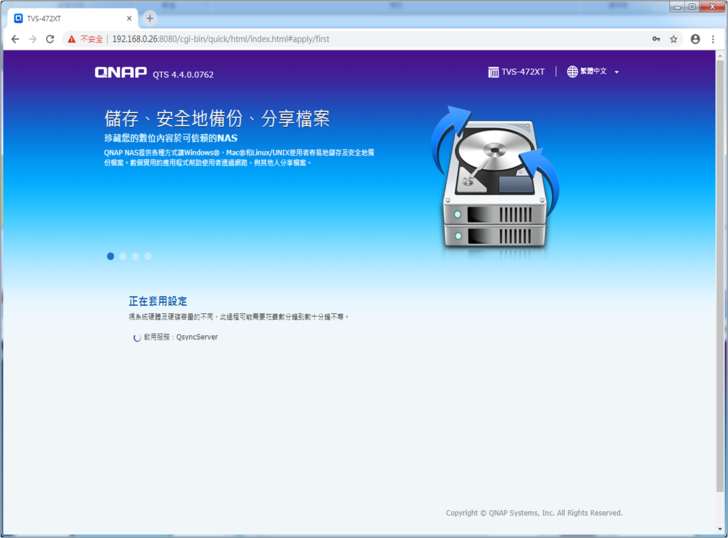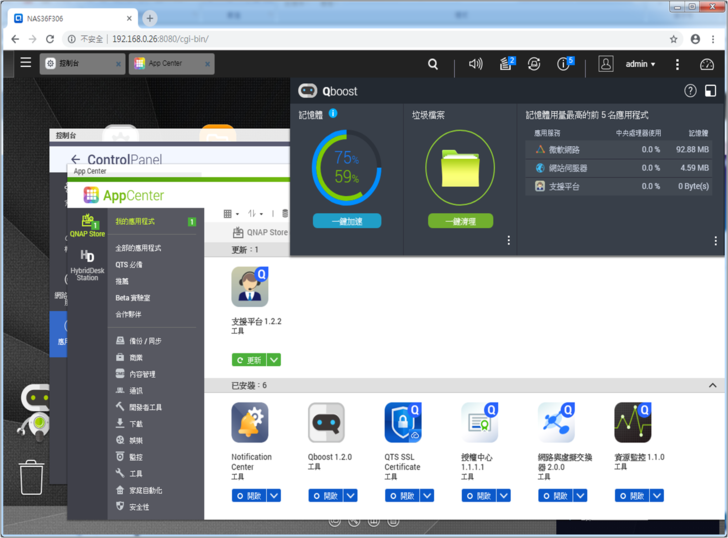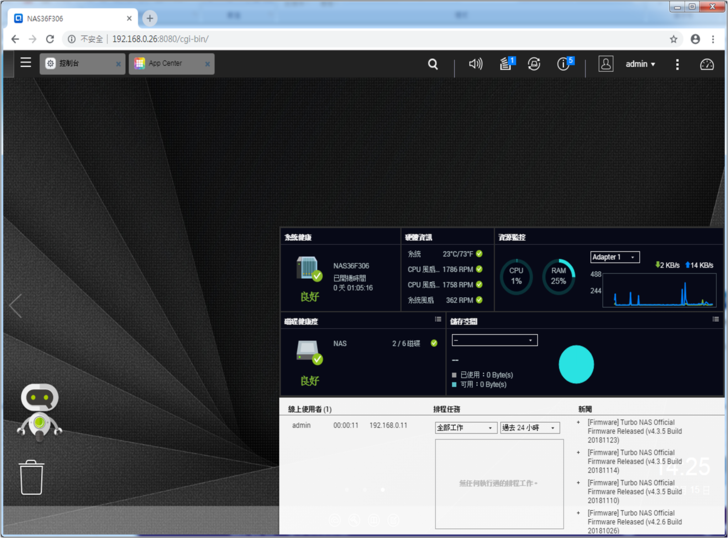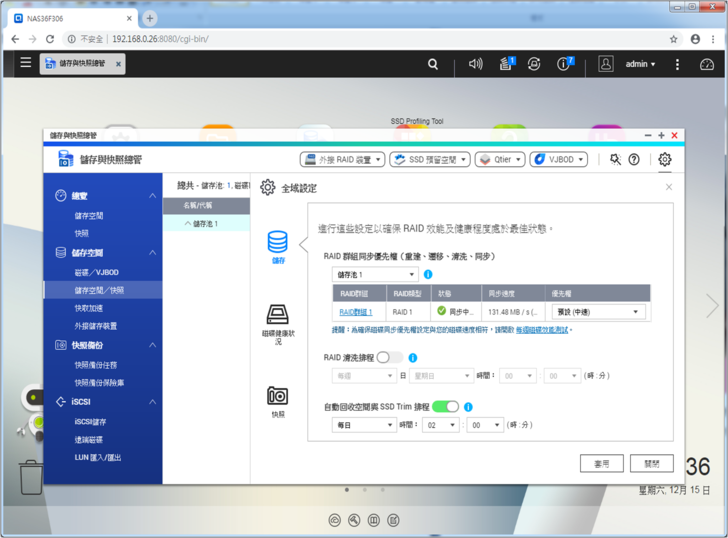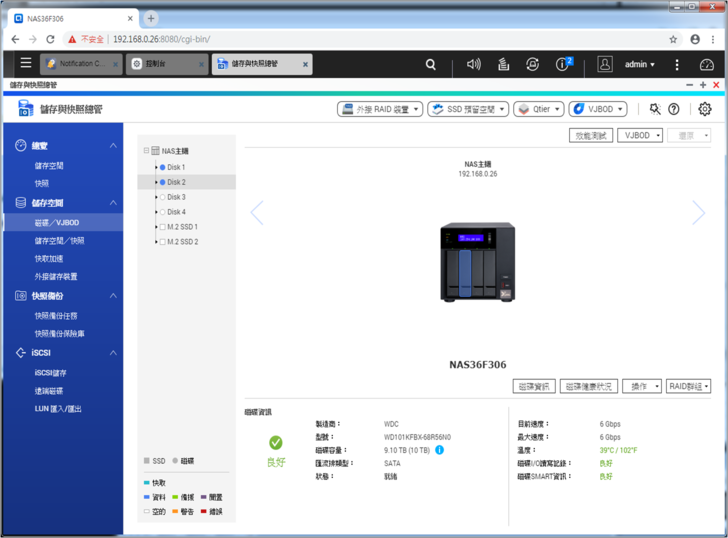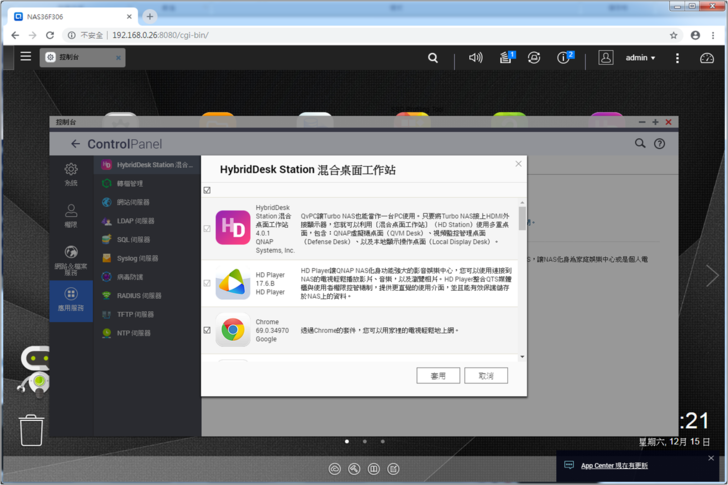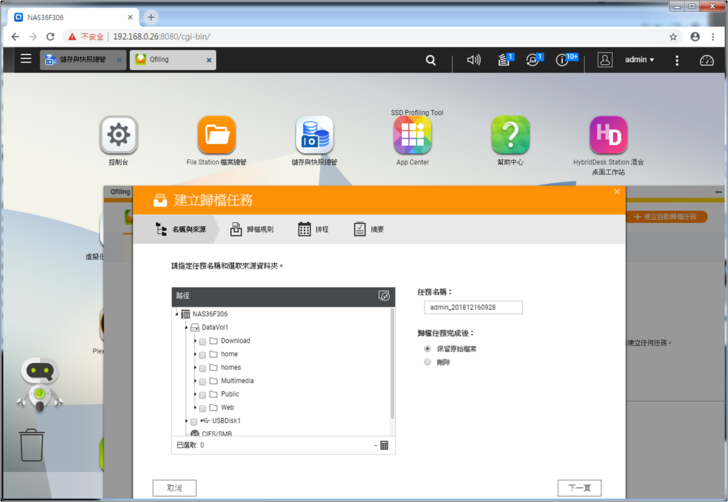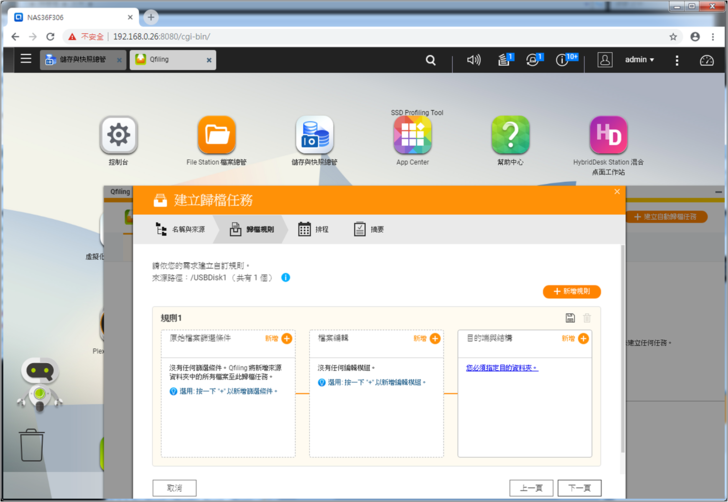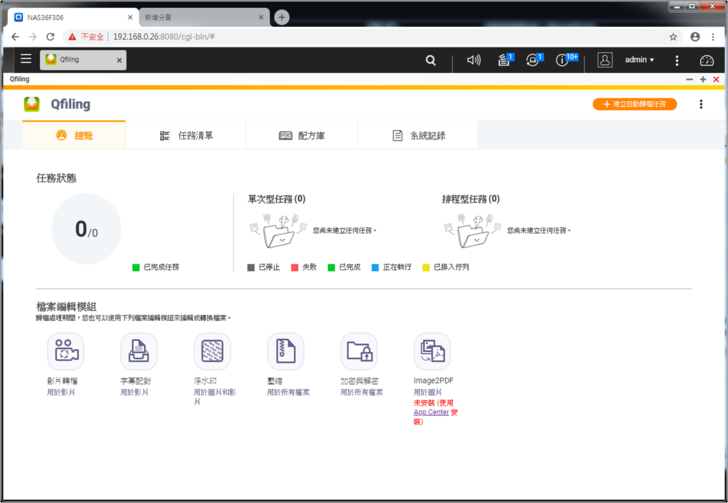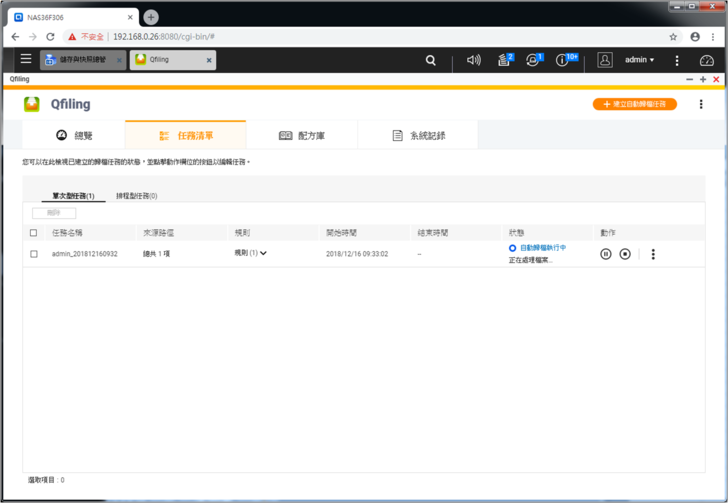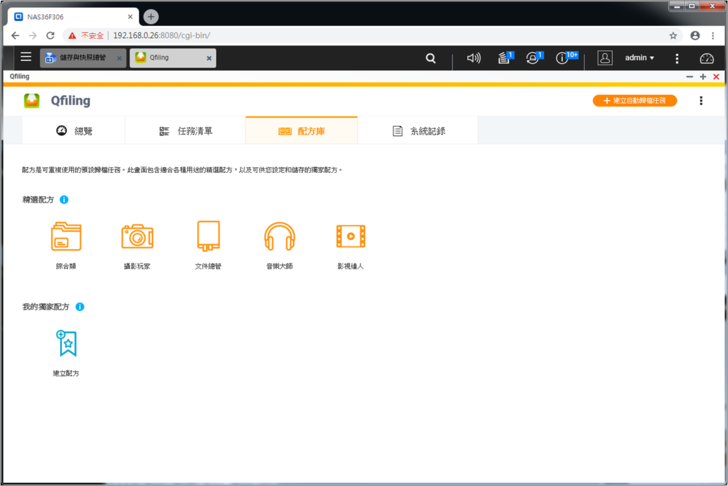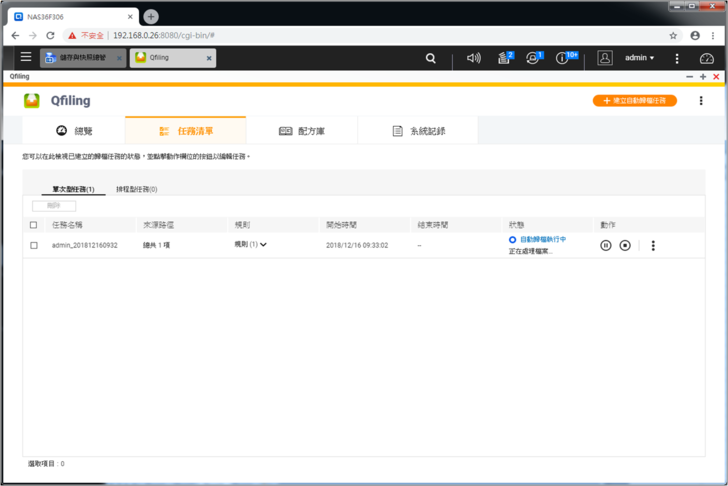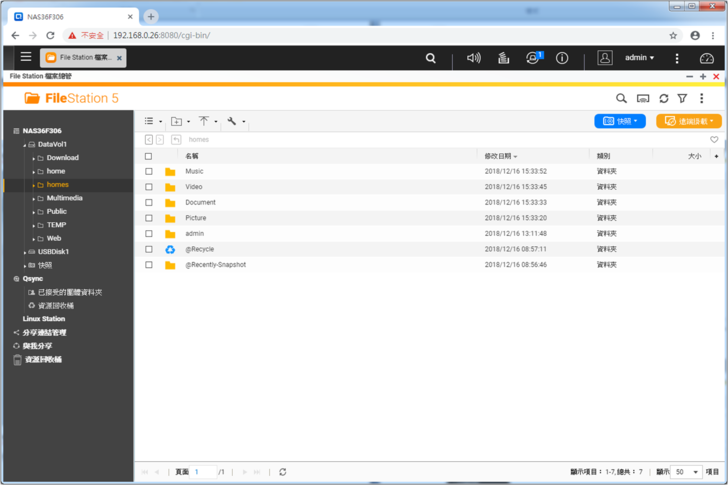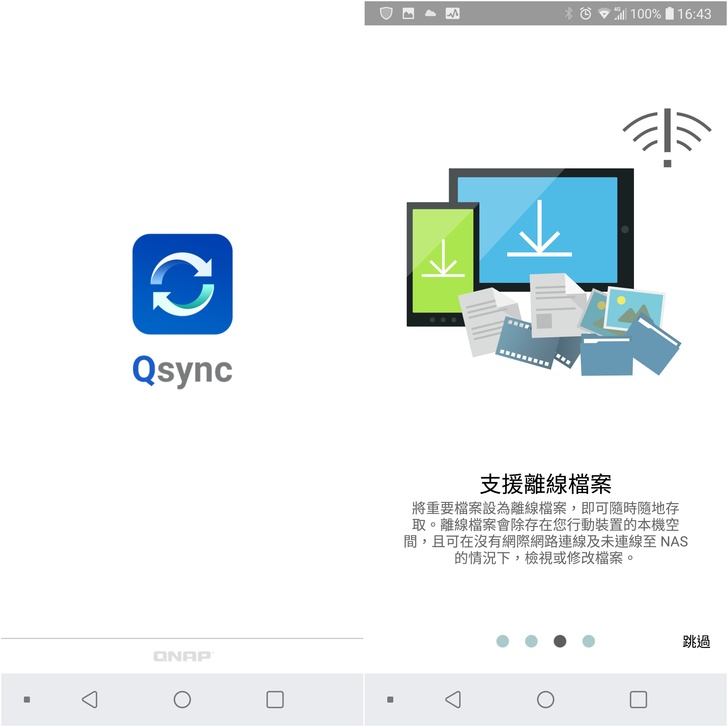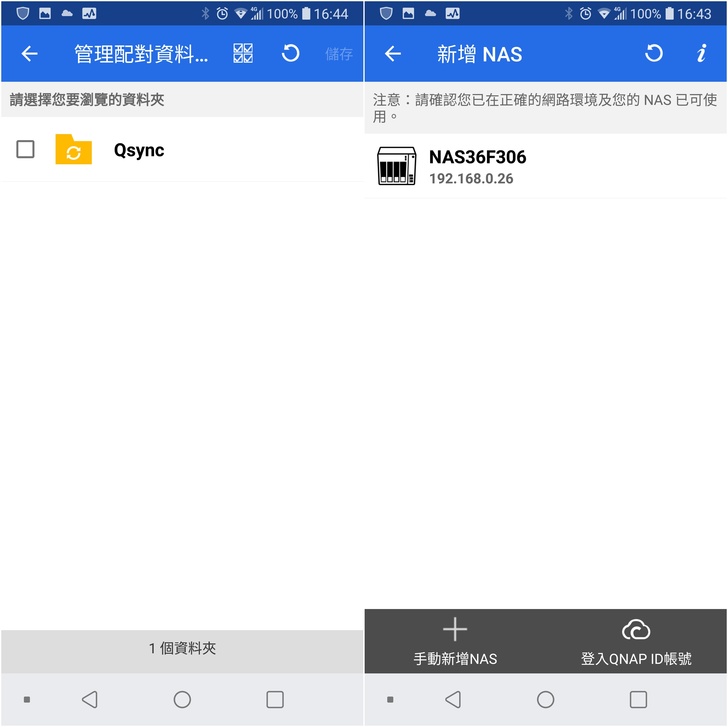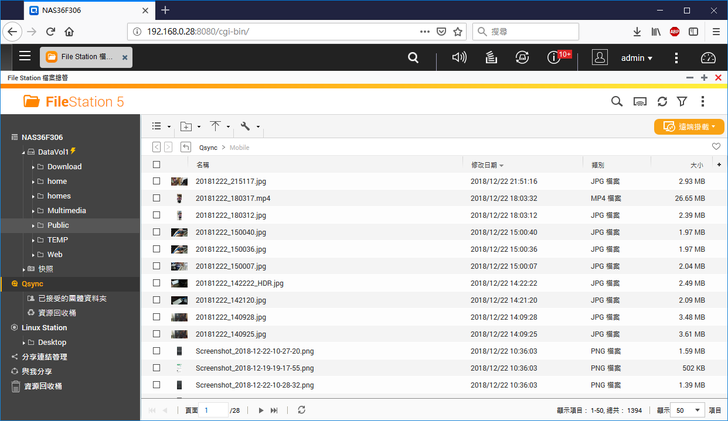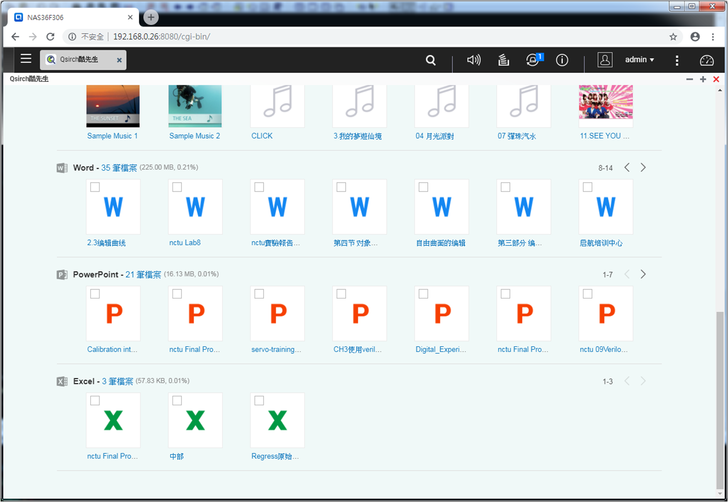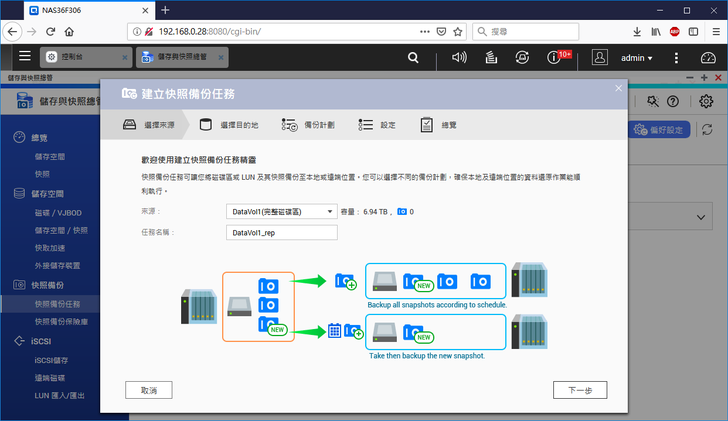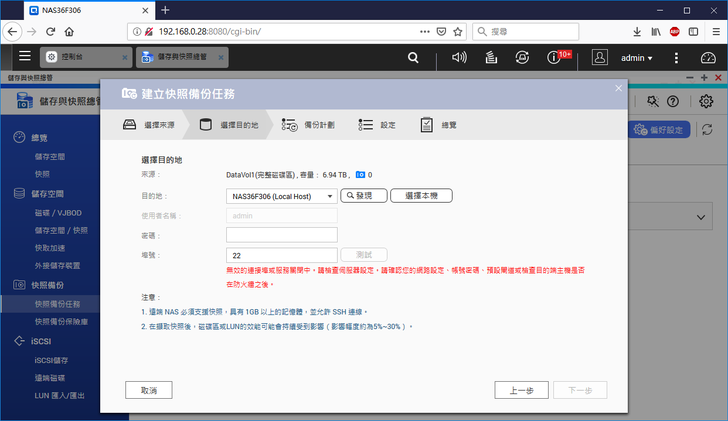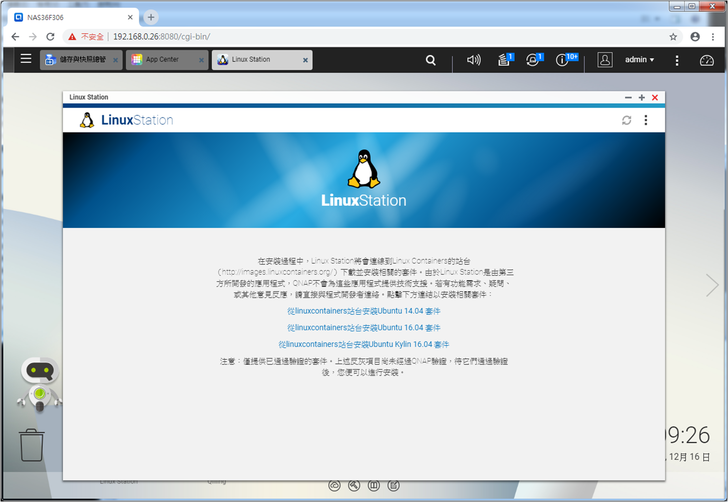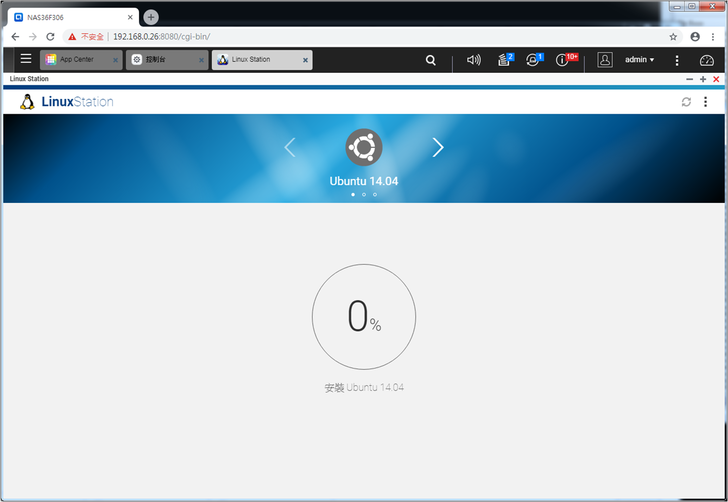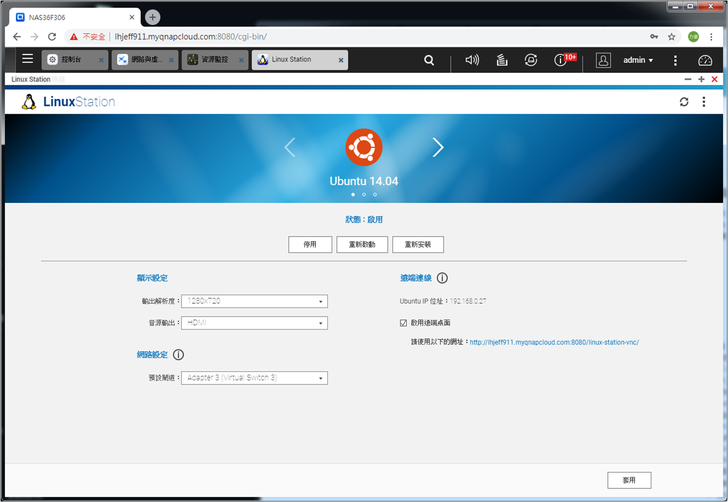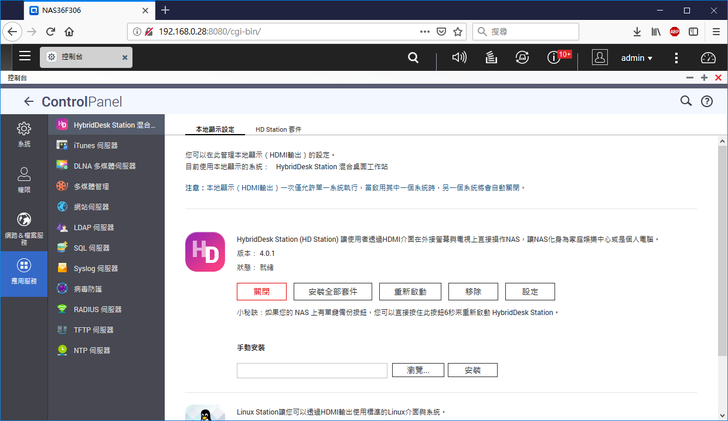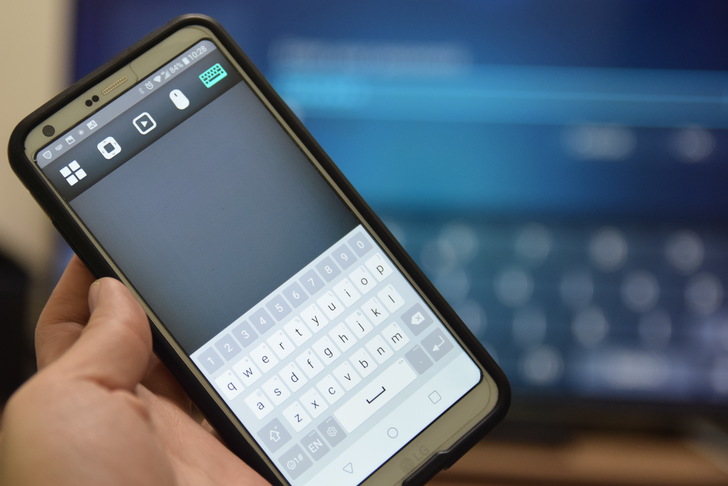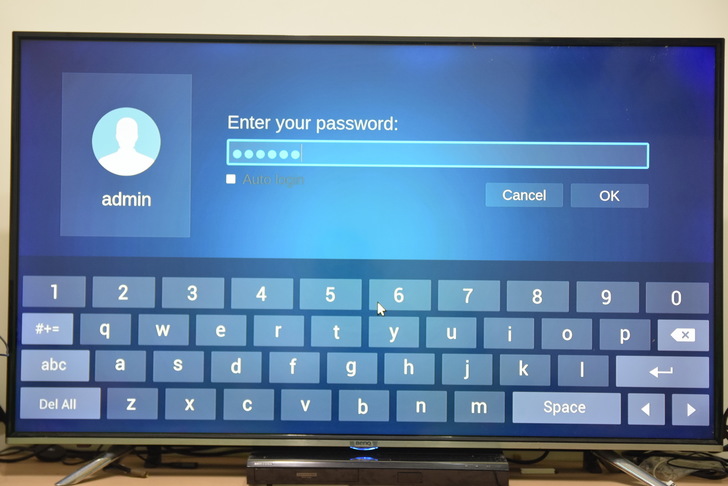高速 專業 好擴充 QNAP TVS-472XT 輕鬆享受極速傳輸
在NAS漸漸普及後,現在不用像過去一樣需要買台電腦來架設網路伺服器,
只要使用NAS(Network Attached Storage)網路儲存設備,就可以解決
許多繁複的設定跟操作,而且更加的省電,使用不同的 RAID 磁碟陣列
也讓資料更加有保障喔,而高速網路的規格及設備越來越成熟,
去年高不可攀的高速設備,今年都有不少的降幅,要在家建置一個高速的
網路中心,已經不再是遙不可及,想到過去光是為了備份家庭的照片電腦都要
開很久才能把檔案上傳到 NAS 裡面,所以過去上傳的頻率並不高,
現在只要體驗QNAP新推出的高效能的 TVS-472XT 搭配QNA-T310G1T,
就可以簡單建構高速傳輸網路,讓 NAS 有更好的發揮 有高效存取能力,
讓工作效率快 及 家庭生活更加便利。
方便讀者讀取,設置文字節點,可以直接點選到想要的文章內容
QNAP TVS-472XT 外表開箱 - 簡約時尚 搭配 WD NAS Pro 超強悍
QNAP TVS-472XT 高速網路 QNA-T310G1T 好夥伴,快速傳輸 帶著走
QNAP TVS-472XT WD黑標NVMe SSD 極速傳輸好方便
QNAP TVS-472XT 實用好工具 備份 分類 搜尋 一次搞定
QNAP TVS-472XT 工作 家庭娛樂 行動裝置 一手包
QNAP TVS-472XT 外表開箱 - 簡約時尚 搭配 WD NAS Pro 超強悍
▼ QNAP TVS-472XT 體積不算小台,但搬回家還不太難,QNAP的 NAS 外箱設計相當的簡約,
沒有太多的花俏,簡單列出 QNAP TVS-472XT 的主要規格,細節配置也都有顯眼的
標示,讓消費者在選購上可以快速了解 QNAP TVS-472XT 的資訊。
▼ 直接開箱!,配件 及 QNAP TVS-472XT 主機已經在裡面等待我們開始使用。
其實一開始被箱子嚇到了,以為 QNAP TVS-472XT 主機 應該不小,但其實 QNAP TVS-472XT
還蠻窈窕的,適合丸爸放在電視旁邊當作家裡的資料 網路 及媒體中心。
▼ 配件也相當的齊全:電源線 、安裝說明書、 網路線 及 其他的工具小配組。
▼ QNAP TVS-472XT 主機登場,外型相當的圓滑流線,也相當典雅樸實,直接擺在
客廳相當的合適,可以當作電視旁邊的小擺飾,而 QNAP TVS-472XT 也可以稱職
作為家中的網路娛樂中心。
▼ QNAP TVS-472XT 正面有電源按紐, 前面的面板上還有狀態顯示器及指示燈,可以快速清楚
知道 QNAP TVS-472XT 目前網路連線、, 電源 及 硬碟等等的使用與連接線狀態,
對丸爸來說相當的方便,若發現異常就可以快速排除,不像以往都要使用電腦連線進去
才能知道目前裝置的狀況。
▼ 下方還有一個 USB 3.0 插槽及快速備份按鈕,接上儲存裝置後,
可以快速將資料備份到 QNAP TVS-472XT 中,使用上相當的方便,不用特別
去找主機後面的插槽。
▼ .硬碟插槽在前方飾板的後面,設計相當的牢靠,要裝上硬碟
還需先將卡榫都扳下,再將拉桿外拉,才可以將硬碟槽拔出,整體外形蠻
簡約的,沒有很生硬的硬體感,外型相當好看喔。
▼ 把硬碟槽拔出後可以看到旁邊有 RAM 的插槽,可以簡單安裝快速升級。
▼ 後面有一個大風扇進行散熱,但是沒有產生大聲噪音,還不錯喔,
最特別的 是還內建了一個 10G 的網路接口,可以輕鬆連接高速網路。另外
還有 網路接口 及 提供很大的外接的擴充空間,HDMI 輸出埠,休閒當然
也是工作的一部分阿,很期待 QNAP TVS-472XT 能提供的方便的娛樂效果。
▼ 另外 還有相當特別的 Thunderbolt 3 接口,可以快速地連結 Thunderbolt 3 裝置。
▼ 拆開來看,電源對於 NAS 來說相當的重要,因為 NAS 系統通常是24 小時隨時開機的,
所以必須提供穩定的電源輸出。另外,節能也很重要,能夠有效率將一般的交流電轉成直流。
▼ 整體的散熱做得不錯,CPU也有相對應的散熱風扇,還留有 PCI-E 的擴充插槽
,QNAP也推出許多不同功能的擴充卡,可以讓消費者針對家中的環境進行擴充。
▼ 最特別的還留有 M.2 SSD的擴充空間,今年的 M.2 SSD 可以說有許多實惠的選擇,在 QNAP
上使用可以有更多的應用喔。
▼ QNAP TVS-472XT 硬碟連接部分是使用 SATA 介面,若不使用傳統硬碟,也可以使用
SSD,可以有效提高整體效能,硬體上也有相對應的標示 讓使用者不會裝錯。
▼ 維持一貫,在硬碟的裝置上 並沒有使用螺絲,3.5吋 硬碟只要使用卡榫就
可以輕鬆固定在硬碟安裝架上,,2.5吋的硬碟就只能用螺絲固定
▼ 這次搭配開箱體驗的是 WD旗艦紅標硬碟10TB 硬碟,外型很好看耶,相當有現代感
規格也是相當的頂級。
▼ WD旗艦紅標硬碟10TB 硬碟 規格目前算是很棒的:.
SATA 6Gb/s
7200轉等級
NAS專用3.5吋 硬碟,並享有 五年保固,這真的很讓人放心
▼ WD Red-Pro-10TB 相較於一般的硬碟 在防震 及資料的處理上有更專業的設計
▼ WD旗艦紅標硬碟10TB 很適合長時間工作使用,不多說就直接裝進去。
QNAP TVS-472XT 高速網路 QNA-T310G1T 好夥伴,快速傳輸 帶著走
▼ QNAP TVS-472XT 基本的硬體規格算是頂級,整體的擴充介面也給得很充足,提供
許多擴充介面可以進行擴充,如記憶體插槽、PCIe 擴充槽,其中 PCIe 擴充槽 還有多樣化
的選擇,但除了在 NAS 上的擴充外 QNAP 還提供 QNAP-T310G1T 讓電腦可以直接透過
Thunderbolt3連線,讓使用者可以快速的建置 10G 高速網路。
▼ QNAP-T310G1T 本體外型相當好看。
▼ QNAP-T310G1T 盒中,除了主體 還提供一條Thunderbolt3的連接線 。
▼ 剛好朋友有之前有入手 相當高檔的電競電腦,就來幫丸爸測試 QNAP-T310G1T
的高速傳輸效率,現在支援 Thunderbolt3 的產品越來越多,但還是不夠普及,
希望未來也有更多的產品可以讓生活更加的方便。
▼ 下載完驅動程式接著就是根據提示,一步步進行設定, 相當的簡單。
▼ 另外 使用 QNAP QTS 4.3.5 以上的版本還新增了可視化的網路拓樸圖,
可以藉由可視化的網路拓樸圖快速查找連線中的裝置,彈性的進行管理整個架構
,依使用著的需求隨時調整,調度網路資源更加有彈性。
▼ 使用 QNAP-T310G1T 連接後就可以由 網路拓樸圖 跟裡面的設定完成串連的動作囉,
這樣就可以快速的進行傳輸的動作 及 QNAP TVS-472XT 的操作。
▼ 對於丸爸 QNAP-T310G1T 最棒的就是可以提供高速的傳輸,而丸爸最在意的是多檔案時
QNAP-T310G1T 是否可以提供高傳輸效率呢?可以看到網路已經可以到達 10Gbps囉。
▼ 平常在臥房使用的無線網路,光是要傳一個 幾百MB的檔案都要 2-3分鐘,這次真的嚇到囉
,因為速度太快了,花了很多時間才把傳輸中的圖截下來,一個700多MB的檔案居然只要1秒多
就已經下載下來囉太強悍了。
QNAP TVS-472XT WD BLACK NVMe SSD 極速傳輸好方便
▼ QNAP TVS-472XT 內部有兩個可以使用的 M.2 SSD 的插槽,這次就使用 Western Digtal 黑標NVMe SSD
來實現囉。
▼ WD BLACK NVMe SSD 1TB 算是市面上少見大容量的 M.2 SSD,外型 真的是帥呆囉。
▼ 外型相當的好看耶,丸爸第一次接觸 M.2 SSD 相當的緊張,過去一直覺得 M.2 SSD
應該不會是主流,因ˋ為M.2 SSD 必須要在主機板上增加一些介面,在電腦越做越小的時代
應該不會是主流,沒想到 電競電腦崛起 今年 SSD 價格崩盤,許多主機板上 也都有 M.2 SSD
這次剛好藉由 Western Digtal 黑標NVMe SSD 來體驗一下 M.2 SSD的魅力囉.
▼ QNAP TVS-472XT 要擴充 M.2 SSD 的插槽的空間還不小 ,在安裝上算是相當的方便。
▼ 不多說馬上裝上去,本來想測試 QNAP TVS-472XT 的分層管理,但是在使用上必須也要有
M.2 SSD 的磁碟陣列才能使用。
但 QNAP TVS-472XT 在 M.2 SSD 還有一個讓丸爸覺得很強悍的應用,就是可以將 M.2 SSD
當作另一個快取,一些常用的檔案 .... 等等都可以在每次的使用上一起載入 M.2 SSD 上,
若下次要讀取一樣的檔案,就可以快速地經由 M.2 SSD 提供,讓整體的操作速度變快,有效的
提高整體的操作速度,相當的聰明喔。
▼ 設定上也相當的方便只 要進入QTS 相關的頁面就可以進行設定囉,可以設定想要的快取空間
輕鬆就可以設定完成。
▼ 也可以看到檔案的命中率,當然囉,如果 M.2 SSD 的容量越大 命中率就越高囉,丸爸發現
裝上 WD BLACK NVMe SSD 整個操作的速度真的是順暢許多。
▼ 另外有個大發現,一些常用的大檔案,命中率是相對的高很多,若在配上 10 G 的傳輸
網路,可以快到 傳輸 到 1.12GB/秒以上耶,使用起來真的是很痛快.
QNAP TVS-472XT 實用好工具 備份 分類 搜尋 一次搞定
▼ 裝後 QNAP-T310G1T 也連接上 HDMI 及 網路線,就要好好的享受
QNAP TVS-472XT提供的各項服務囉。
▼ QNAP 的 NAS 主要都是 QTS 介面軟體來進行操控必須要先上網初始化
安裝相關的App 跟 檢查軔體才能好好的啟動利用我們的 QNAP TVS-472XT 喔。
▼ 並沒有特定的應用程式只要使用 PC 的瀏覽器進行就可以進行使用安裝,丸爸並非
第一次使用 QNAP 的 NAS,所以可以直接使用 Cloud Key 再來綁定 QNAP TVS-472XT 根
據步驟一步步完成的硬體設定。
▼ 可以支援不同的作業系統進行設定喔,使用上相當的多元便利。
▼ 設定完使用者 QNAP ID申請後,還要替 QNAP TVS-472XT 設定名稱,設定完後
就是可以使用 QNAP TVS-472XT 提供的雲端空間囉,忽然發現自己多了個
好大的雲端空間阿,真是太開心啦,,而且跟之前使用過的 NAS 比起來,
不用再去先設定分享器...等等設定,就算是浮動IP也沒問題真的是很方便耶!
▼ 進入 QNAP TVS-472XT 的 QTS 介面,圖形介面,大家應該可以很快速上手喔,
主要在左邊是控制部分,登入。
▼ QTS 在應用方面主要也是使用APP來去使用 QTS,若要刪除或增加App 也都
可以在 QTS App center 進行操作,上方也有許多的工具列,其他大部分
就是我們 App 放置的地方,還可以由這些App 還進行控制及監控
QNAP TVS-472XT 的功能。
▼ 整個 QTS 操作相當的簡單,能夠快速的找到想要使用的項目,而且
在 QTS 右上的Dashboard選項中,點選後就會將系統的狀況用圖像方式顯示,硬體資訊 CPU、
記憶體使用率、硬碟的狀況、排程工作 等等,整個監控介面相當的完整,所有資訊都
可以在裡面看得到,輕鬆就可以了解。
▼ QTS 可以說是給丸爸這種懶人設計的,韌體更新 都是可以自動完成
升級,不用特別去注意,,趕快來升級最新的韌體版本喔,比較要花時間的
就是硬碟的設定囉,可以根據硬碟的數量 進行最好的設定讓整體的效應是
最大的。
▼ QNAP還有許多自行研發的 App , 這些App可以根據使用者的使用項目來
自己安裝增減,旁邊也有簡單的分類,如:商業、內容管理、娛樂, 最特別的是 家庭自動化。
丸爸之前也有體驗過目前最夯的 IoT ,雖然目前體驗下來覺得 IoT 還沒有那樣的方
便,但卻可以感受到這是未來的趨勢。QNAP 在這邊也可以進行網路段的整合,相當的
不錯喔,可惜目前手邊並沒有相關 IoT 的裝置,一直想要體驗如果整個家都已經是自動化
的感覺,是不是跟電影一樣就只要躺在沙發上,動動手指就可以搞定一切呢?
▼ 就讓丸爸分享一下覺得對丸爸最特別的 App 囉,首先是 QNAP 的 Qfiling,丸
爸手邊都會帶著隨身硬碟 或 小小的隨身碟,因為常常必須要跟到處收集一些
測試資料,大部分都是文件檔,但常常趕時間都會建立一堆的資料夾,有時需要
較早之前的資料,那就頭大囉,使用 Q filing 就可以自動將資料進行分類,而直接
用 USB 外接進行分類 還可以剛好備份,可以說是相當的方便。
▼ 開啟 Qfiling,因為想要把 文件資料分開來,就選擇依照檔案的資料
類型進行分類,更可以設定更詳細的歸檔條件,進行有效的分類管理。
▼ 歸檔的過程中,還可以進行檔案的處理, 像是添加字幕 、浮水印... 等等,
會不會太強悍了一點!
▼ 若固定有資料輸入就可以進行排程歸檔,讓資料自動歸檔,好方便喔。
▼ 另外可以選擇許多不同的方式進行整理 分類.,Qfiling都有針對不同的
使用者進行不同的設計範本。
▼ 開啟 Qfiling ,進行分類順便備份,一兼兩顧. 可以看到本來的資料夾內容,哈 相當的亂。
不多說就讓 Qfiling 來幫忙分類囉。
▼ 經過分類處理後,文件 影片 等都乖乖的分類好囉,未來在使用上可以更佳的快速方便囉!
想要更了解現在NAS目前的檔案內容,使用 FileStation 就可以輕鬆了解囉。
丸爸則使用它來進行文件的備份整理,也可以快速的新增資料夾,將資料上傳備份。
▼ 另外覺得最方便的是 Qsync ,手機裡面滿滿的小朋友的照片及資料,但過去要備份
真的不是太簡單,現在可以先安裝 QNAP Qsync APP 在手機裡面 備份就容易很多。.
▼ 安裝設定完成後就可以在 Qsync, 設定好的資料夾內進行工作囉,系統就會主動進行 ,
同步備份, 就可以放心的進行工作囉,而在 FileStation 也可以同步看到 Qsync的資料夾。
▼ FileStation 也可以進行文件的搜尋,但說到文件的搜尋, Qsirch 酷先生可是QNAP為了
使用者所研發出來的利器,只要打開來,可以看到 Qsirch 酷先生 已經將一些文件 資料檔案圖像
的方式進行呈現,也可以加入一些搜尋條件,讓文件的搜尋更加的方便快速.
▼ NAS 在資料的安全上可以快速的進行備份,但在備份時常常會誤刪之前的檔案,
或者之前的資料是有誤的,就希望還是能夠回復之前的資料,而 QNAP 有一個很強悍
的功能,就是快照(Snapshot)功能。
▼ 快照的建立也相當的簡單,在 QTS 儲存空間總管就可以進行快照功能,而快照的次數
會根據硬體的記憶體大小而有所不同,QNAP TVS-472XT 本身就有8G的記憶體,就可以
不用擔心太多,哈。
QNAP TVS-472XT 工作 家庭娛樂 行動裝置 一手包
QNAP TVS-472XT 最近幫忙丸爸處理了許多工作上的驚險任務,讓丸爸來分享
QNAP TVS-472XT, 所建構出的使用環境,及 QNAP 相關應用怎樣幫丸爸輕鬆解決
工作及增加生活娛樂。
▼ 最近更換了新的工作環境 需要使用到不一樣的作業系統, QNAP TVS-472XT
也是可以支援喔,可以就設定安裝不一樣的系統。
▼ 使用鍵盤滑鼠就可以快速地進行操作,感覺就像是一台小電腦一樣,也讓整個系統
軟體的相容性更高,可以使用不同的應用程式,使用上更加的多元更佳的方便。
▼ QNAP TVS-472XT ,在生活娛樂的使用上也是相當的方便,只要安裝 QTS 裡面的
HybridDesk Station 。啟動HybridDesk Station 可以將NAS 的內容或 App 程式,經由
HDMI輸出進行控制的介面系統,有了 HybridDesk Station就可以透過 HDMI 直接在
顯示器上執行 App ,播放或使用 NAS內的多媒體 或檔案 內容,也可以透過 NAS 來
連上網路進行瀏覽,因為TVS-472XT也有 高解析度的HDMI輸出,所以安裝 HybridDesk
Station 就可以直接在顯示器進行使用 。
▼ 配合QNAP 的遙控 App就可以快速的 進行輸入使用,裝置就好像多了台電腦
在客廳,QNAP TVS-472XT 就可以有高檔的娛樂系統 很方便阿。
▼ 用APP直接輸入帳號密碼很方便喔。
▼ 輕鬆就可以播放 QNAP TVS-472XT 內的媒體檔案,真的是超方便的,與家人出遊的照片
,可以快速經由 HybridDesk Station 在大螢幕跟家人一起分享。
▼ 在客廳也可以快速上網瀏覽 好方便阿
QNAP TVS-472XT 可以說是相當強悍的機種不論公司或是家用都可以勝任的NAS系統,
TVS-472XT除了儲存有多樣的使用方式 及 高端的硬體配備在多媒體的使用上真的很強悍,
拿來當做專業的 NAS 使用 QNAP TVS-472XT 可以說是相當的足夠。TVS-472XT 給丸爸怎樣的
驚豔處呢?
1. 擴充方便 選擇自由搭配,QNAP TVS-472XT 配有兩個 PCIe 擴充插槽,而
Thunderbolt 3 傳輸埠,若有其他的需求 QNAP 提供許多擴充卡給消費者進行選擇,
若在意傳輸網速及NAS工作效能,QNAP TVS-472XT 就配有10G bps網路接口,
配上 M.2 SSD,一次滿足需求,QNAP TVS-472XT 記憶體也可以快速QNAP TVS-472XT
升級使用.
2. 使用方便 外型專業, 面板就可以輕鬆的了解目前的狀態,在工作及家庭的
娛樂上都有 許多的App可以方便使用喔,方便又好用。
3. 介面使用充足 QNAP 使用多元 ,TVS-472XT基本就可多個高速 USB 埠,還有音訊及
HDMI輸出,搭配螢幕 及 HybridDesk Station,輕鬆就成為家中的資訊中心,使用上
相當的方便好用。
4. 使用方便快速上手,若直接在電視上使用在 HybridDesk Station 中可以選擇多樣
的App,其中 Video Station 就可以進行許多媒體的播放,播放上也相當的流暢快速,
還可以自動加載字幕....等等,讓 QNAP TVS-472XT 使用上更加多元。
QNAP 的 NAS,從一開始裝設及QTS 整體設定上都相當的直觀方便,只要照著步驟
設定帳號...等等, 就可以輕鬆完成 myQNAPcloud的帳號設定,而 myQNAPcloud
就可以自由的掛載手中多台QNAP NAS,登入後就可以輕鬆
的點選連接,真的很方便。
也可以透過 Qsync 就可以同步的將檔案進行同步的上傳或下載就可以快速的
完成備份,搭配其他的 App 如 Qfiling 及 Qsirch 就可以輕鬆的進行NAS 檔案的管
理及應用 相當的不錯喔。